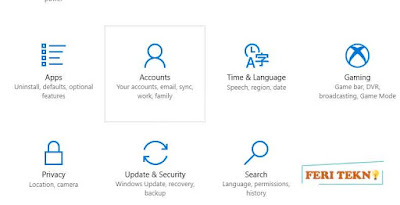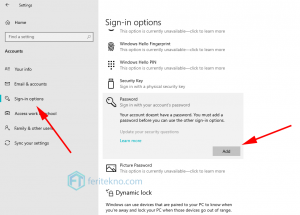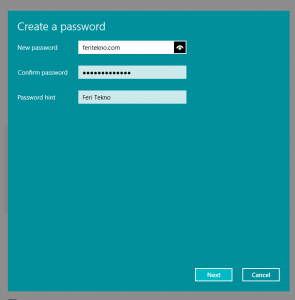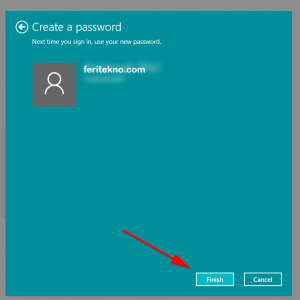Saat kamu membuat local user account ketika menginstall windows 10 atau saat kamu membuat akun baru, maka windows akan menyapa Anda untuk membuat password. Namun sayangnya kesempatan itu kamu lewati dan sekarang komputer (pc/laptop) kamu mau di passwordtin? untuk itu kami akan memberikan tutorialnya.
Namun ada hal yang perlu kamu ingat, apabila ingin memberikan pasword pada windows 10 hanya bisa dilakukan pada akun administrator, kalau bukan bertipe administrator cobalah untuk mengubahnya melalui menu user yang ada di control panel.
Metode ini saya gunakan pada OS Windows 10, jika kalian pengguna windows 8 mungkin tampilannya tidak jauh beda. Tetapi jika windows xp / 7, tampilannya akan berbeda. Dan ini bisa diterapkan pada PC maupun Laptop, intinya windowsnya adalah 10 maupun 8.
Windows 10 yang saya gunakan ini menggunakan versi terbaru saat artikel ini diperbarui, jika suatu saat tampilannya agak berbeda sedikit dengan versi teman-teman, tinggal samain saja, paling hanya berbeda dikata-katanya saja namun tombol-tombolnya tetap sama kok.
Ok langsung cuss aja tutorialnya dibawah ini.
Cara Membuat Password di PC Laptop Windows 10
- Buka settings yang berada di bilah windows atau bisa menekan tombol Win + i secara bersamaan.
- Klik Accounts (Your accounts, email, sync work, family) yang logonya serupa dengan manusia.
- Klik menu Sign-in Options pada bagian bilah kiri, setelah diklik kamu pencet tombol Add pada bagian Passwordnya.
- Nanti ada muncul Create a password, disitu kamu isi deh passwordnya. Jika sudah klik Next.
- New Password : Isi password yang kamu inginkan.
- Confirm Password : Ulangi lagi password yang baru saja kamu ketik.
- Password Hint : Kamu plesetin password yang tadi kamu ketik, misalnya password saya “maafkansaya” dan hintnya kamu isi “Sorry!!“. Hal ini bertujuan supaya kalau kamu lupa passwordnya nanti bisa ingat lagi dari hint.
- Terakhir, klik tombol Finish.
Mudah banget bukan cara mengunci dekstop pada windows 10 dengan password atau cara buat kata sandi di laptop / pc.
Kalau masih bingung silahkan bertanya-tanya pada kolom komentar dibawah ya gaeesss, semoga dengan step by step diatas dapat membantu kalian. Semoga berhasil.